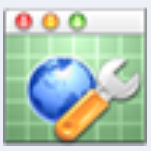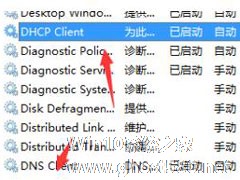-
Win7系统无法刷新DNS解析缓存怎么办?
- 时间:2024-11-15 18:37:15
大家好,今天Win10系统之家小编给大家分享「Win7系统无法刷新DNS解析缓存怎么办?」的知识,如果能碰巧解决你现在面临的问题,记得收藏本站或分享给你的好友们哟~,现在开始吧!
Win7系统无法刷新DNS解析缓存怎么办?刷新DNS是用户在添加玩Hosts配置之后的操作,若是出现无法刷新DNS解析缓存的情况,多半是因为DNS依赖的服务没有启动引起的,我们可以根据以下方法对DNS的依赖服务进行启用即可解决该问题。

Win7系统无法刷新DNS解析缓存怎么办?
1、在计算机上单击右键,选择【管理】。如图所示:

2、点击左侧的“服务和应用程序”一栏下方的“服务”选项。如图所示:

3、在右侧启动“DNS Client”服务即可,最好将该服务双击打开,将其启动类型设为“自动”,并点击“服务状态”下的“启动”即可。如图所示:

以上步骤便是Win7系统无法刷新DNS解析缓存的解决方法,之所以将该服务设置为自启动状态,是为了方便下次不会出现该问题。
以上就是关于「Win7系统无法刷新DNS解析缓存怎么办?」的全部内容,本文讲解到这里啦,希望对大家有所帮助。如果你还想了解更多这方面的信息,记得收藏关注本站~
【Win10系统之家♂独*家使用,转载请注明出处!】
相关文章
-
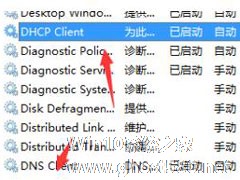
有时候我们在使用电脑的过程中,发现网络突然变得很慢,这时候我们可能会对其清理一下DNS缓存,但是却发现DNS缓存无法清理,那么当你的电脑是Win7系统又无法清除DNS缓存该怎么办呢?不懂的朋友看看小编整理的以下教程吧!
方法/步骤:
1、点击右下角的网络连接,选择状态查看我们当前的网络连接是否正常。(是否有一个小叹号)
2、如果网络连接正常的话,点... -

有些刚安装电脑的用户可能遇到个情况,Win7系统无法识别网络,任务栏出现未识别网络的提示,没法访问Internet,导致电脑无法上网。通常这类问题是你在安装系统时操作不当导致,也有可能是程序冲突。那么要如何修复这个问题呢?小编这里给大家介绍三种可以帮助你解决识别不了网络的方法。
一、网卡驱动问题
1、在桌面上鼠标右击计算机图标,选择属性。
2、选择... -

U盘由于体积小,便于携带,被用户广泛使用。有用户反映在使用U盘的过程中,发现U盘无法自动运行,不知道遇到这个问题要怎么办。本文就教大家在Win7系统中遇此问题的解决方法。
1、点击开始,然后选择,在所有程序里面找到附件,左键双击将其打开。
2、在附件里面找到命令提示符,直接将其打开。当然有的用户组不是管理员身份,鼠标右键点击命令提示符,接着就选择管理员身份运行... -

有些用户在使用Win7系统时,打开网页提示错误:“无法解析服务器的DNS地址”,导致网页无法打开。针对这种情况,下面小编教大家Win7系统网页报错“无法解析服务器的DNS地址”的解决方法。
方法一:
1、点击开始菜单,在搜索框内输入“cmd”,然后在搜索出的程序中的“cmd.exe”上单击右键,选择“以管理员身份运行”;
2、打开命令提示符之后我们...